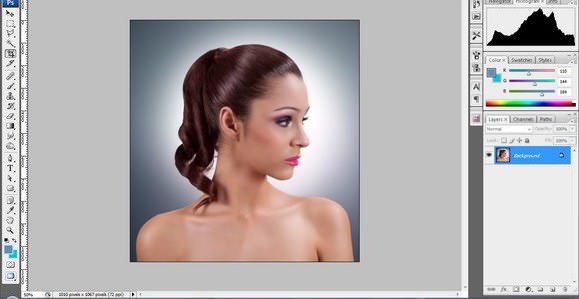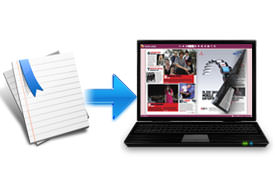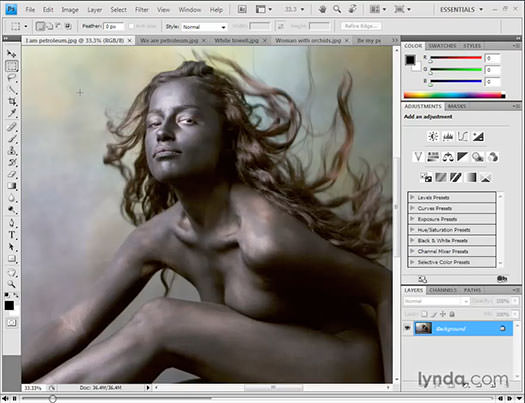Photoshop CS4 funciona para modificar, mejorar o manipular sus fotos. Seleccionar el pelo en una foto es importante cuando desea manipular y cambiar el color del pelo, aclararlo, oscurecerlo o alterarlo de otro modo para corregir fallas o simplemente para crear algo nuevo. Afortunadamente, Photoshop incluye herramientas que simplifican el proceso y disminuyen la cantidad de trabajo involucrado en la selección detalles como el pelo. Utilice una foto de alta resolución directamente desde la cámara para obtener los mejores resultados. Usted obtendrá resultados más realistas y completos con una foto bien enfocada y de alta calidad.
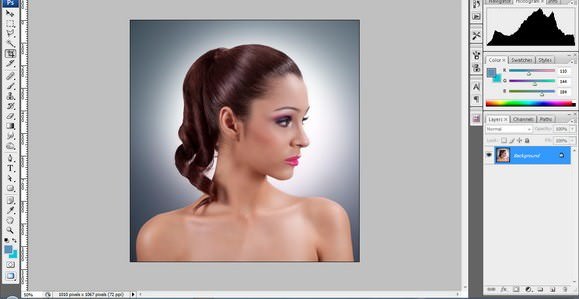
Paso 1
Abra su foto en Photoshop CS4. Pulse el botón W para ver la herramienta de selección rápida en la paleta. Haga clic en su icono y seleccione la opción Herramienta de varita mágica.
Paso 2
Haga clic en el fondo de la foto para empezar a seleccionar la misma. Busque la fila de cuatro plazas por debajo del icono BR de Adobe Bridge. Haga clic en la segunda plaza para añadir a la selección.
Paso 3
Haga clic en cualquier otra parte del fondo para añadirlo a la selección hasta que haya seleccionado la mayor parte del área alrededor del pelo, incluyendo la ropa, los objetos del fondo y partes de la cara, si es posible. Si selecciona demasiado en cualquier momento, haga clic en Paso atrás en el menú Editar y continúe con el siguiente paso.
Paso 4
Pulse el botón Q para entrar en el modo Máscara rápida. Pulse el botón B para seleccionar la herramienta Pincel. El modo de máscara rápida le permite refinar su selección aún más.
Paso 5
Pulse las teclas Ctrl y + para aumentar el tamaño de la imagen. Se puede aumentar pasado del 100%. Aumente la imagen hasta que tenga una vista de todo.
Paso 6
Haga clic y arrastre sobre las áreas de la foto que no han sido todavía seleccionadas. Las áreas seleccionadas se marcarán en rojo por defecto. Si es necesario aumente el tamaño de la foto para pintar lo más cerca del cabello como sea posible.
Paso 7
Pulse el botón X para seleccionar el color de fondo blanco. Esto le permite corregir cualquier error. Omita este paso si no ha seleccionado el cabello durante el proceso.
Paso 8
Pulse el botón Q para salir del modo Máscara rápida cuando haya terminado de perfeccionar la selección. Todo menos el pelo debe estar teñido en rojo.
Paso 9
Haga clic en la opción Inversa en el menú Seleccionar. Ahora el pelo en la foto está perfectamente seleccionado. Se puede teñir de un color diferente, ya sea más claro, oscuro, o puede aplicar efectos o utilizar un filtro para cambiarlo.
Paso 10
Pulse las teclas Ctrl y D para anular la selección del pelo cuando haya terminado. Haga clic en la opción Guardar en el menú Archivo. Para guardar con un formato específico, utilice las opciones Guardar como o Guardar para Web y dispositivos.